So beheben Sie den P-DEV318-Fehler beim Streaming auf Hulu
Wenn beim Streaming auf Hulu der Fehlercode P-DEV318 auftritt, deutet dies auf eine Störung der Netzwerkverbindung hin. Dies wird häufig durch Faktoren wie die Verwendung von VPN-Software von Drittanbietern, andere Geräte, die Ihr Streaming-Gerät stören, oder angesammelten lokalen Cache in der Hulu-App verursacht.
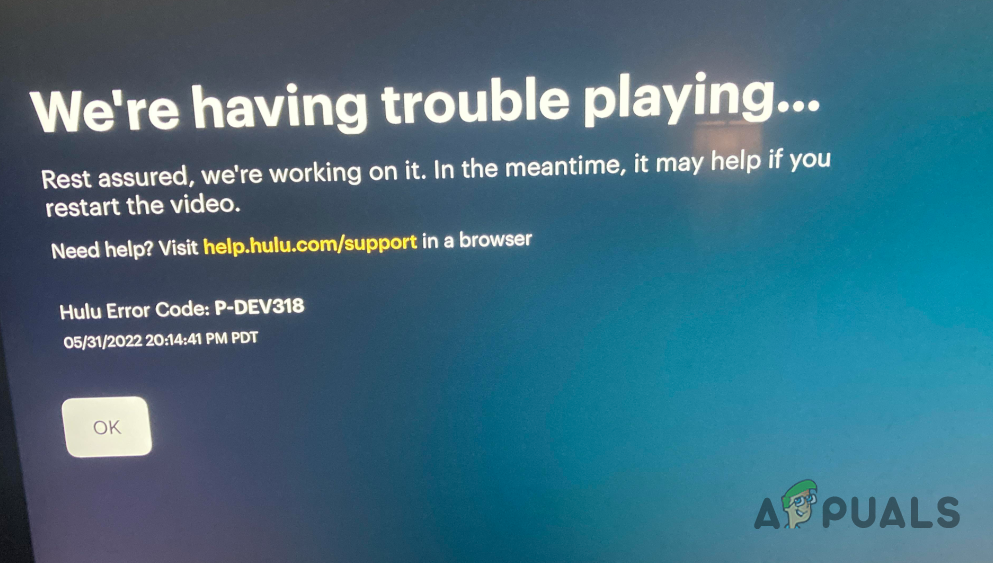 Hulu-Fehlercode P-DEV318
Hulu-Fehlercode P-DEV318
Um dieses Problem zu beheben, müssen Netzwerkstörungen beseitigt und eine stabile Verbindung zu den Webservern von Hulu sichergestellt werden. In diesem Artikel stellen wir mehrere zuverlässige Methoden vor, mit denen Sie diesen Fehler beheben können.
1. Überprüfen Sie den Hulu-Netzwerkstatus
Überprüfen Sie zunächst den Serverstatus von Hulu, wenn der Fehlercode P-DEV318 angezeigt wird. Dieser Schritt ermittelt, ob das Problem auf einen Serverausfall oder andere Inkonsistenzen auf Hulus Seite zurückzuführen ist, die bestimmte Regionen betreffen können.
Sie können auf einer Website eines Drittanbieters nach Unterbrechungen des Hulu-Dienstes suchen, z. B. DownDetector. Diese Plattform verfolgt den Servicestatus von Hulu in Echtzeit und liefert stündliche Ausfallberichte. Ein Besuch auf dieser Site bietet eine Momentaufnahme aller aktuellen Plattformprobleme und hält Sie auf dem Laufenden.
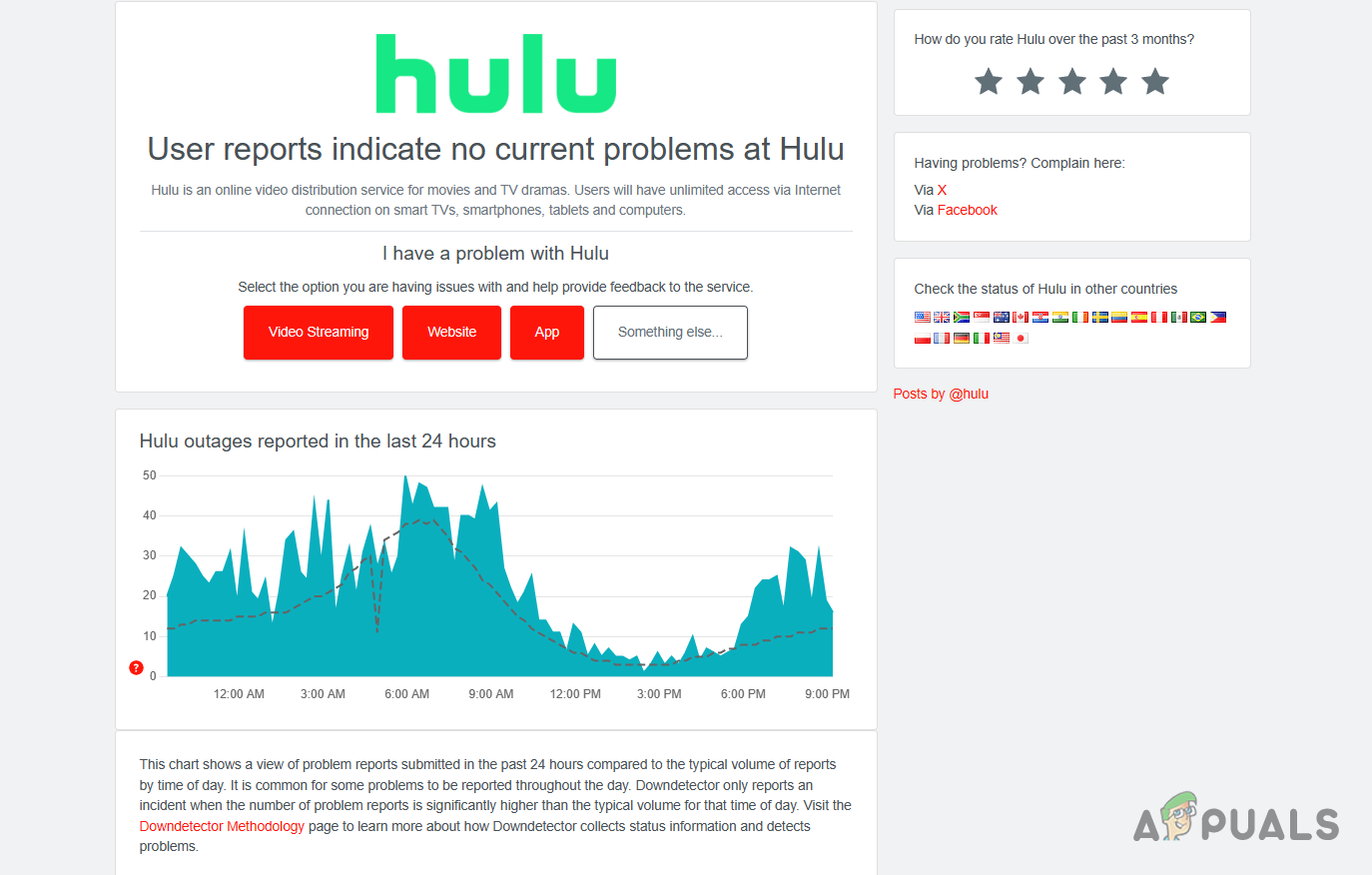 Hulu-Netzwerkstatus und -Ausfall
Hulu-Netzwerkstatus und -Ausfall
Darüber hinaus ist Hulus offizieller Support-Handle auf Twitter, @Hulu_Unterstützungkann Updates zu potenziellen Serviceproblemen bereitstellen. Wenn Hulu normal funktioniert, fahren Sie mit den folgenden Lösungen fort.
2. Verwenden Sie vorübergehend eine kabelgebundene Verbindung
Die Verwendung einer kabelgebundenen Verbindung anstelle einer kabellosen kann häufig Verbindungsprobleme mit Streaming-Diensten wie Hulu lösen. Eine kabelgebundene Verbindung begrenzt Störungen und verbessert möglicherweise die Gesamtqualität Ihrer Verbindung.
Wenn Sie Hulu über WLAN gestreamt haben, versuchen Sie, auf ein Ethernet-Kabel umzusteigen, und prüfen Sie, wie die Plattform funktioniert. In bestimmten Fällen behebt diese Änderung Unregelmäßigkeiten im Zusammenhang mit drahtlosen Verbindungen und ermöglicht eine Rückkehr zum WLAN ohne weitere Fehler.
3. Hulu-Cache leeren
Der von der Hulu-App angesammelte lokale Cache kann das Benutzererlebnis verbessern, kann jedoch mit der Zeit beschädigt werden und zu Problemen führen.
Das Leeren des App-Cache kann helfen, diese Probleme zu beheben. Der Vorgang ist je nach Gerät unterschiedlich:
TV-Nutzer navigieren im Einstellungsmenü zum Bereich „Anwendungen“, suchen Hulu und leeren dort den Cache. Apple TV-Nutzer müssen die App jedoch neu installieren, da sie den Cache nicht direkt leeren können.
- Öffnen Sie die Einstellungen und gehen Sie zu Apps.
- Suchen und wählen Sie Hulu aus der Liste aus.
- Tippen Sie auf die Speicheroption.
- Tippen Sie auf die Schaltflächen Cache leeren und Daten löschen.
 Hulu-Cache leeren
Hulu-Cache leeren
4. Verwenden Sie einen anderen Browser
Wiedergabeprobleme, einschließlich des P-DEV318-Fehlers, können auch vom Browser herrühren, mit dem Sie auf Hulu zugreifen. Kompatibilitätsprobleme können durch fehlende Codecs oder Technologien entstehen, die für die Medienwiedergabe im Browser erforderlich sind. Darüber hinaus können Browsererweiterungen manchmal den Streaming-Dienst stören.
Das Wechseln zu einem anderen Browser kann diese Probleme möglicherweise beheben. Wir empfehlen, gängige Browser wie Google Chrome oder Mozilla Firefox auszuprobieren, um zu prüfen, ob der Fehler dadurch behoben wird.
5. Deaktivieren Sie die VPN-Verbindung eines Drittanbieters
Der Fehler P-DEV318 bei Hulu kann durch die Verwendung einer VPN-Verbindung verursacht werden, was dazu führen kann, dass Ihre Verbindung von den Servern von Hulu gefiltert wird, was zu Wiedergabefehlern führt.
Deaktivieren Sie Ihr VPN, um zu prüfen, ob das Problem dadurch behoben wird. Trennen Sie Ihr VPN entweder über die Client-Software oder, bei Windows-VPNs, über ein VPN.
- Drücken Sie die Win-Taste + I, um die Einstellungen zu öffnen.
- Gehen Sie zu Netzwerk und Internet > VPN.
 Navigieren zu den VPN-Einstellungen
Navigieren zu den VPN-Einstellungen - Klicken Sie neben Ihrer VPN-Verbindung auf Trennen.
- Starten Sie Ihren Browser neu und versuchen Sie Hulu erneut, um zu sehen, ob der Fehler weiterhin besteht.
6. Aktualisieren Sie die Hulu-App
Veraltete Apps können manchmal die Ursache für den Fehler P-DEV318 sein. Stellen Sie sicher, dass Sie die neueste Version der Hulu-App haben, indem Sie im Play Store oder App Store nach Updates suchen. Wenn keine Updates verfügbar sind oder das Problem nach dem Update weiterhin besteht, ziehen Sie den nächsten Vorschlag in Betracht.
7. Trennen Sie andere Netzwerkgeräte
Andere Netzwerkgeräte können Ihre Verbindung zu Hulu stören. Dies kommt bei vielen vernetzten (IoT-)Geräten zu Hause immer häufiger vor. Trennen Sie vorübergehend andere Geräte, um festzustellen, ob sie die Ursache der Störung sind. Wenn das Trennen eines bestimmten Geräts das Problem löst, wenden Sie sich an den Gerätehersteller, um Unterstützung und eine mögliche Lösung zu erhalten.
8. Installieren Sie Hulu neu
Sollten die oben genannten Methoden den Fehlercode P-DEV318 nicht beheben, besteht Ihre letzte Möglichkeit darin, Hulu neu zu installieren. Eine fehlerhafte Installation kann der Grund für die verschiedenen Bugs und Fehler sein.
- Greifen Sie auf die Einstellungen zu und besuchen Sie Apps.
- Wählen Sie die Hulu-App aus.
- Wählen Sie „Deinstallieren“.
 Deinstallieren der Hulu-App
Deinstallieren der Hulu-App - Installieren Sie die App erneut und prüfen Sie, ob der Fehler weiterhin besteht.
9. Wenden Sie sich an Ihren Internetdienstanbieter (ISP)
Gelegentlich liegt das Problem möglicherweise bei Ihrem Internetdienstanbieter, der möglicherweise Video-Streaming-Dienste drosselt oder andere Netzwerkprobleme hat. Wenden Sie sich an Ihren Internetdienstanbieter, wenn Sie dies vermuten. Er kann Ihnen möglicherweise Einblicke oder Lösungen zur Behebung des Problems geben.
Wenn das Problem weiterhin besteht, wenden Sie sich bitte an den Hulu-Supportteam.

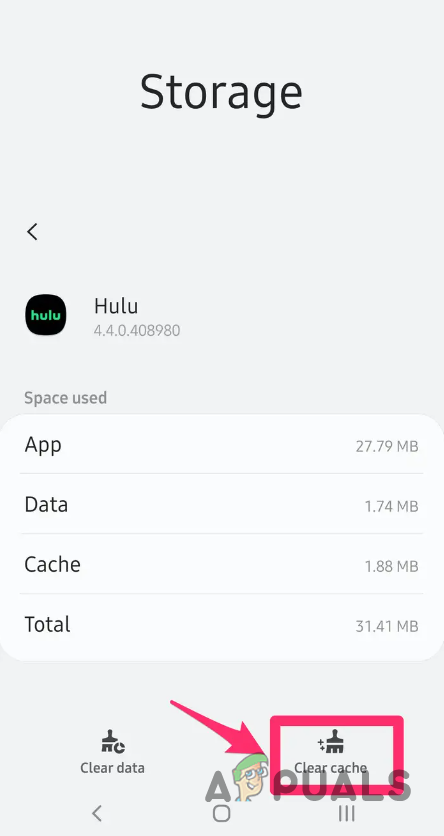 Hulu-Cache leeren
Hulu-Cache leeren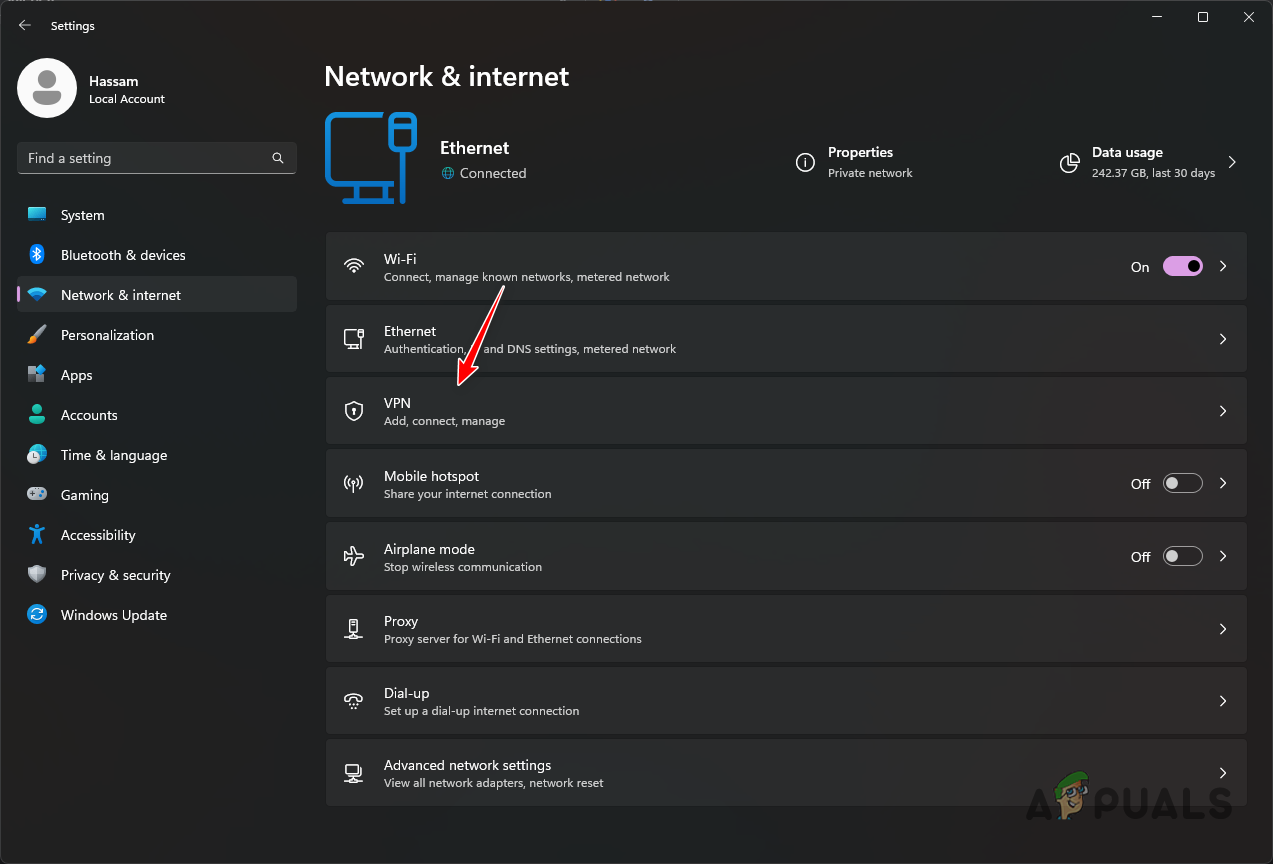 Navigieren zu den VPN-Einstellungen
Navigieren zu den VPN-Einstellungen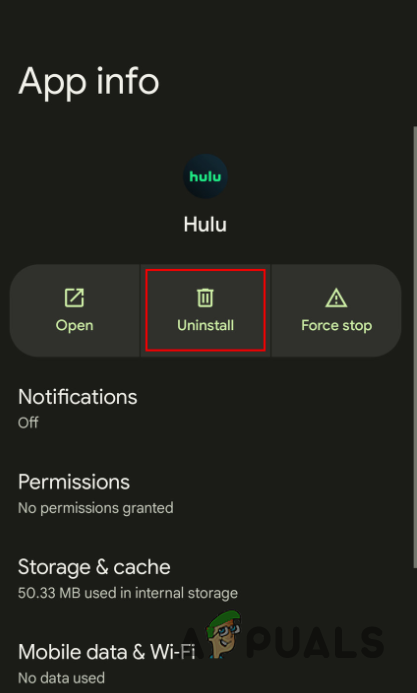 Deinstallieren der Hulu-App
Deinstallieren der Hulu-App




